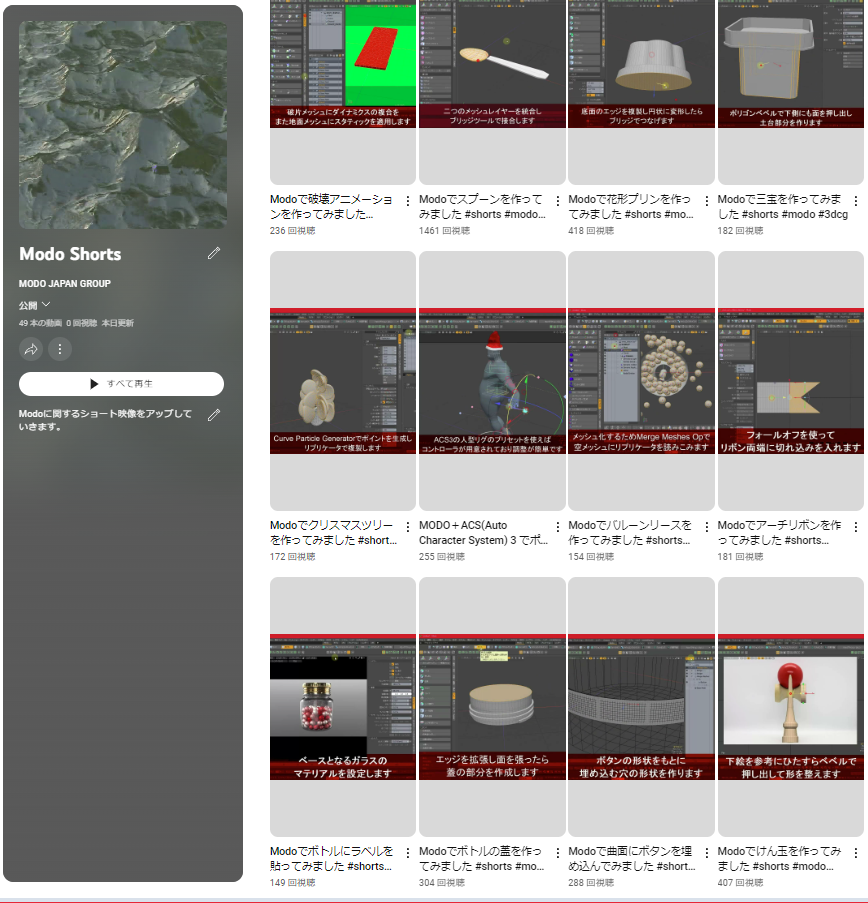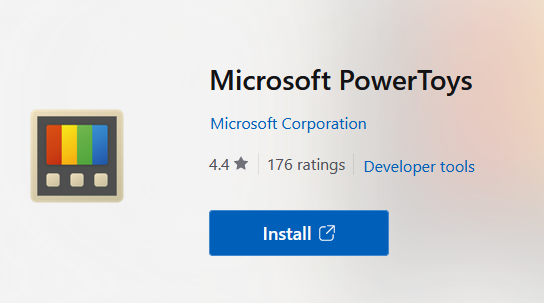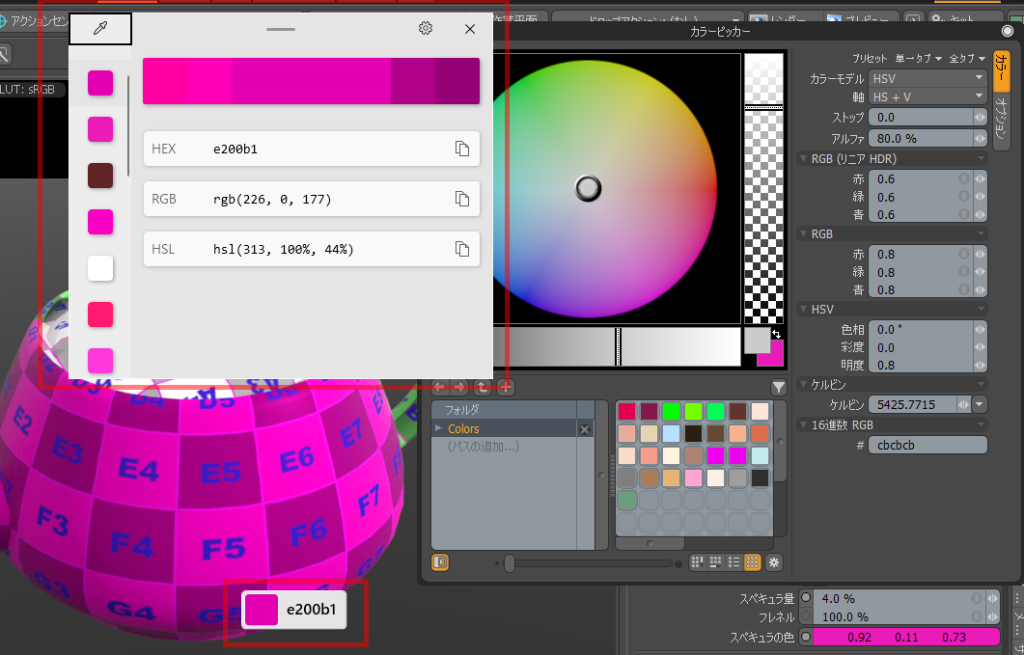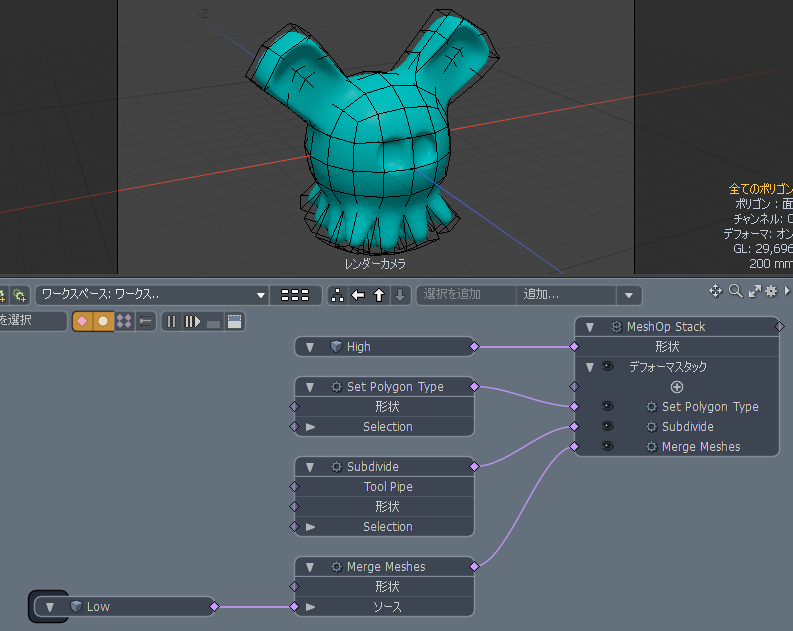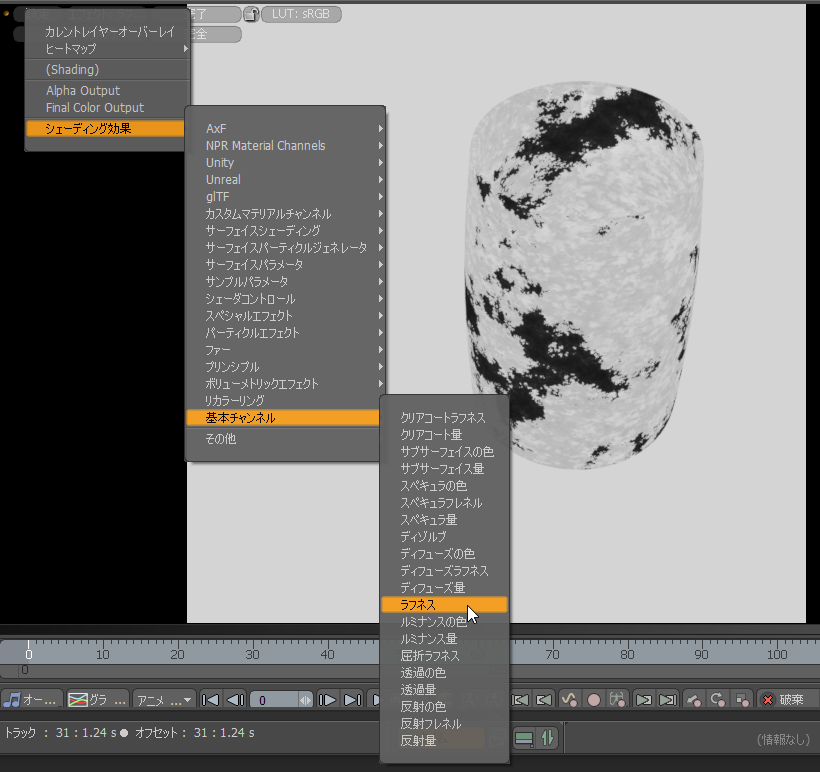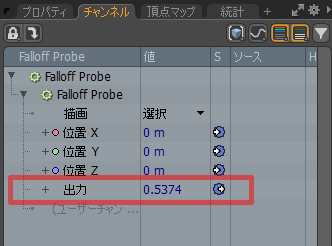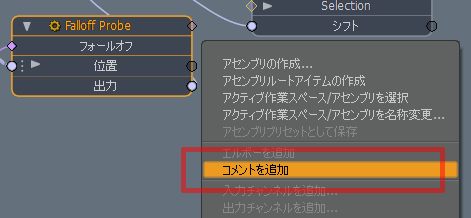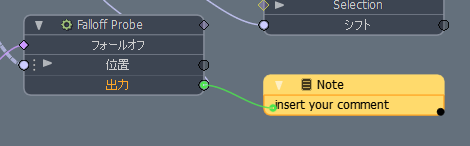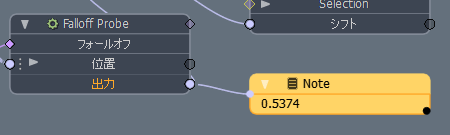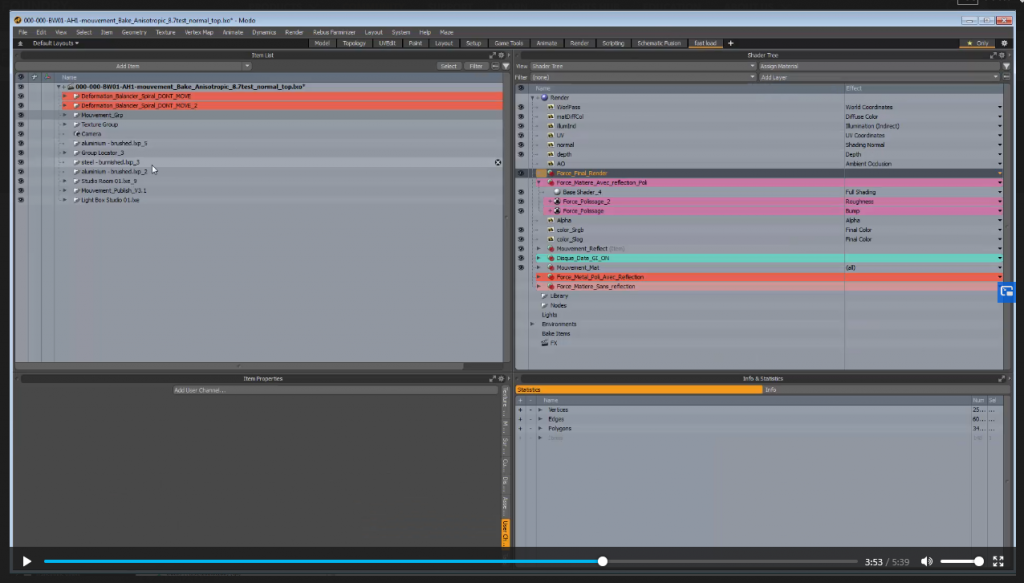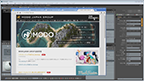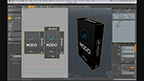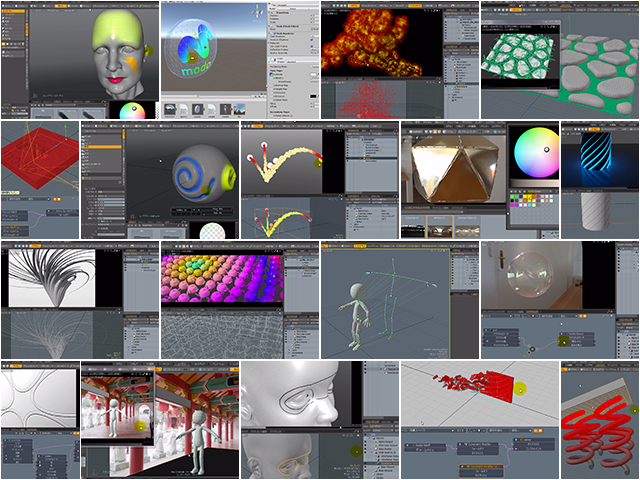Modoで簡単に再現するのが難しい表現の一つとしてヘアがあげられると思いますが、Modoでヘアカーブを簡単に作成する方法、そして最終的にUnrealEngineへと持って行き、Unrealでヘアを表現する流れを紹介しているビデオが公開されていましたので、ご紹介いたします:
このビデオでは頭部を簡単に模したUV付きメッシュに対し、カーブポリゴンをUV Transform機能を活用して頭部に沿ったカーブを生成しています。カーブポリゴンを1本1本頭部に沿わせようと思うとかなり大変ですが、そこはUV Transform機能で解決!とても良い機能ですよね。
作成したカーブはOBJ形式で出力し、UEまでもっていく方法については、以下のビデオをご覧ください:
Modoから出力するOBJはカーブがポリゴンとして認識されているため、それをテキストエディタでラインへと変換(f→l)した後は、Blenderへと読み込みカーブを分離したらAlembic形式で出力し、UEで読み込むという流れのようです。UEへと持っていけば、その中でヘアの質感なども簡単に調整できますので便利です。どう処理すれば良いのか悩んでいた方にも非常に参考になるビデオであり、こういったワークフローをビデオなどで公開していただけると、大変ありがたいですよね!
ちなみにUV Transformはメッシュの形状を、他のメッシュの形状へと合わせるのに、非常に有用な機能です。ヘアだけでなく様々な場面で活用できますので、ぜひ試してみてください:
「UV座標に対応する三次元空間位置へメッシュを変形するには」